用vm安装了ubuntu18.04服务器版,顺利的安装上GNOME桌面,系统能够本地开启桌面系统。
说句实话,第一次登陆ubuntu的桌面时,看到炫彩的效果,还是小小的震撼了一把,颠覆了我一直以来对Linux的认知。
网页浏览啥的完全很NICE了。

因为是要继续学习开发,所以要学配置远程桌面登陆。毕竟感觉用终端命令行写代码,实在没牛到这种底部。
一番网络问度娘和CSDN,发现利用XORG和WINDOWS的远程桌面客户端,就能实现登陆ubuntu启用桌面。结果连接就发现无法登陆。log信息里写着:能连接,但是无法登陆display:0。
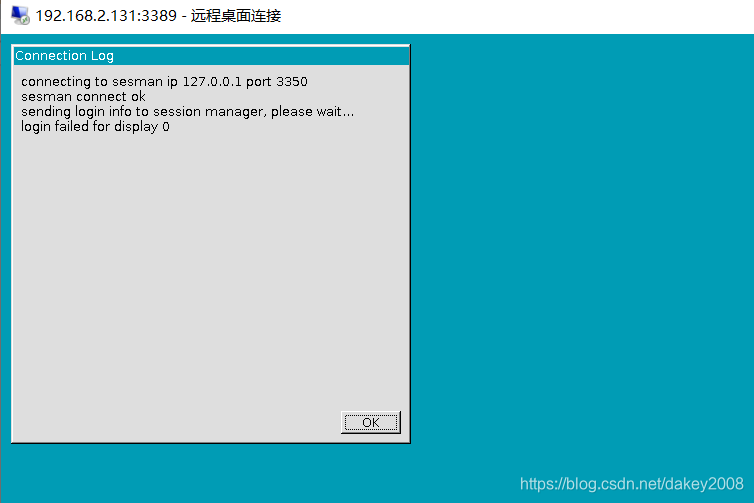
当然,对此我也是又各种搜索和执行过的。但是,最终发现,还得懂那么一点点的原理,懂LINUX桌面和远程桌面的来龙去脉,哪怕是一丢丢的理解,才能搞清楚怎样去配置成功。
划重点:LOG提示是告诉我们客户端已经和服务器侧握手过了,只是因为某个问题,被拒绝了。
那么,就来看看是什么问题?
既然能握手,猜服务器侧一定是开了端口侦听,能够响应客户端的。那看一下呗
sudo netstat -tlpn

可以看到XRDP是开着的。那就是得改些配置。可到底改什么配置呢?
这里还要说下LINUX的桌面系统大致框架:
XSERVER + DESK-MANAGER + WINDOW-MANAGER
一句话,XSERVER启动图形化底层服务,DM和WM分别管理桌面和窗口。这是本地服务器图形化的工作原理。那么,远程的还要加上一个XORG来管理远程和本地的交互。
所以,需要改XORG的显示管理SESSION。
echo xfce4-session >~/.xsession
将xfce4-session写入到文件.xsession中
修改 /etc/xrdp/startwm.sh 文件
sudo vim /etc/xrdp/startwm.sh
在test这行上边 上边添加 xfce4-session
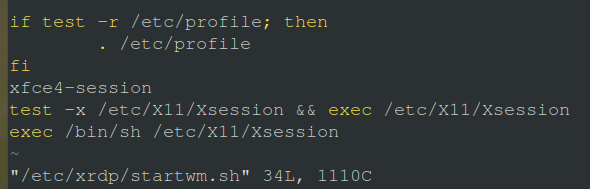
可以看到,startwm.sh最后exec执行时调取了/etc/X11/Xsession。所以也要改一下:
修改配置文件 /etc/X11/Xsession
在文件最上面添加 xfce4-session 最上面最上面最上面
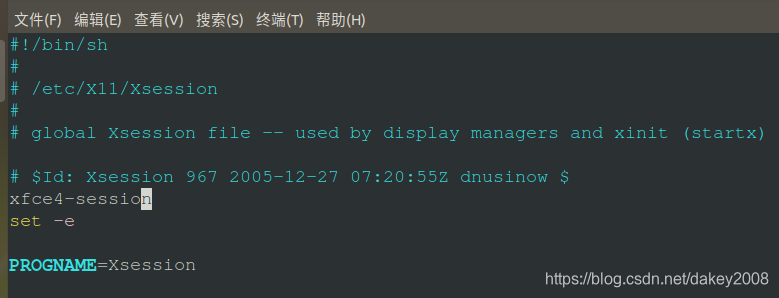
重新启动xrdp服务
sudo service xrdp restart
重新用xorg登陆就看到桌面了。可以看到,登陆后看到的实际时XFCE的小老鼠桌面,而不是和之前炫彩一样。实践再一次证明了LINUX多用户多任务的特点。连个桌面都完全独立跑的。
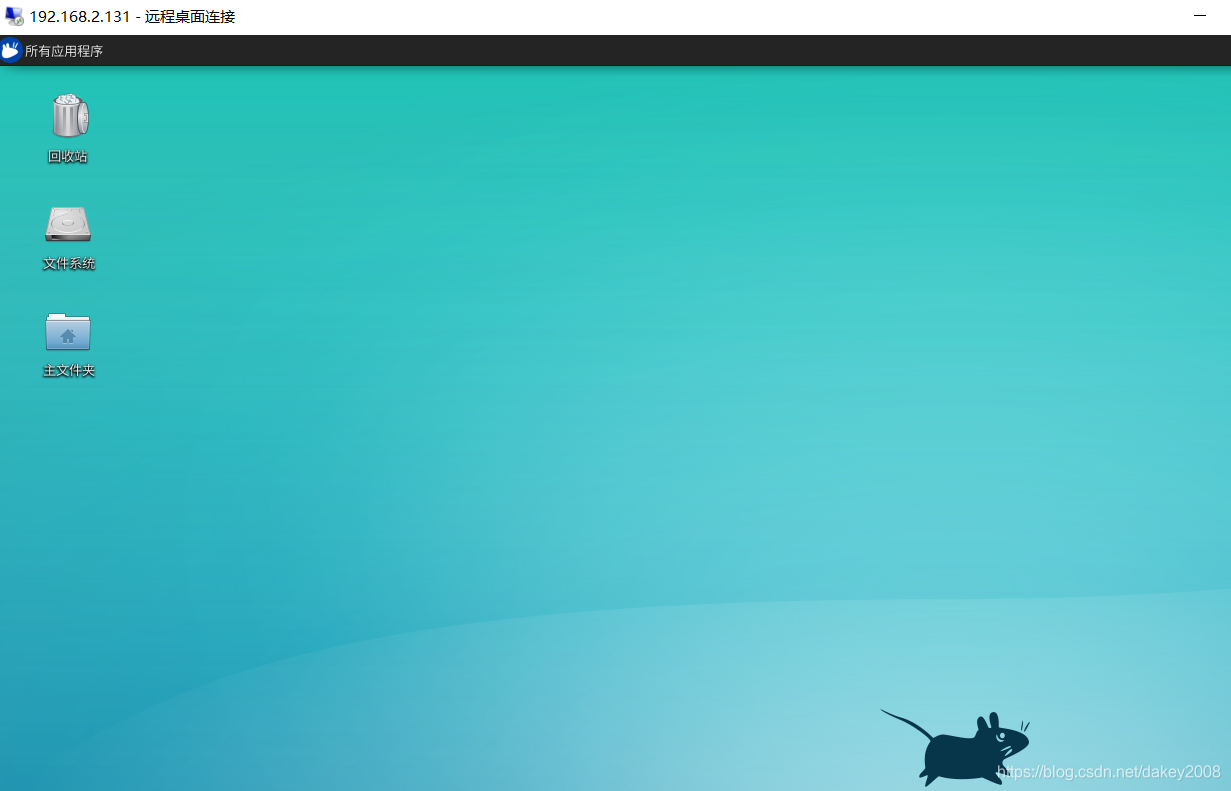
本文内容由网友自发贡献,版权归原作者所有,本站不承担相应法律责任。如您发现有涉嫌抄袭侵权的内容,请联系:hwhale#tublm.com(使用前将#替换为@)